从IOS转过来的,刚入手华为新机的朋友对手机配置不熟悉, 操作肯定有诸多不便,下面给大家分享一些快速上手配置的方法,希望对新手朋友有用。

一、设置系统日期和时间
打开设置,点击系统 >日期和时间,
1.设置 12 小时制或 24 小时制:打开24小时制开关,时间将以 24 小时制时间格式显示。关闭24小时制开关,时间将以 12 小时制时间格式显示。
2.修改日期和时间与修改时区:打开自动设置开关,手机将与当前网络上的时间和时区同步。关闭自动设置开关,您可以手动调整日期和时间,以及修改时区。
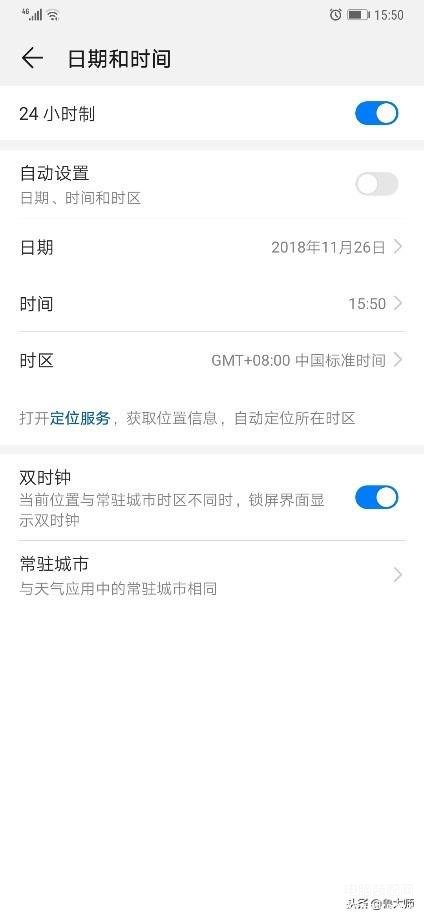
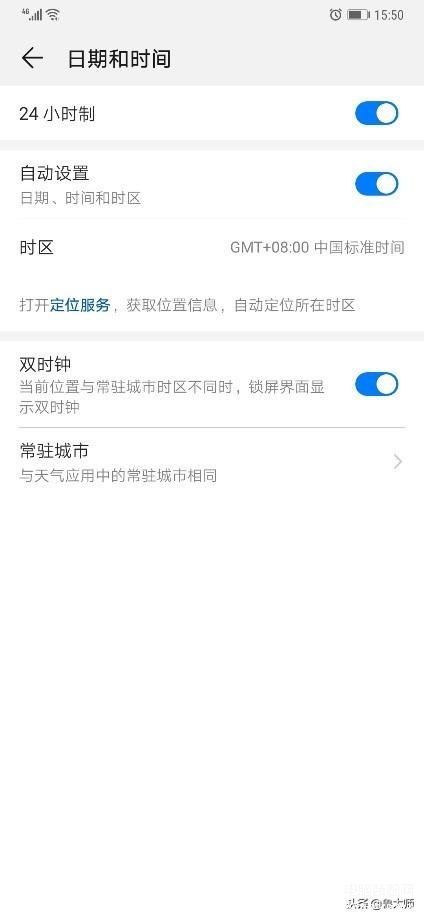
和iPhone的时间设置功能相比,mate20还增加了实用的双时钟功能。当您出行海外时,手机默认使用当前网络时区时间,您可以打开如上图中的双时钟开关,并设置常驻城市,在锁屏界面将同时显示当前网络时区时间和家中时区时间。

二、连接 WLAN 网络
1. 从屏幕顶部状态栏处向下滑动,打开通知面板。
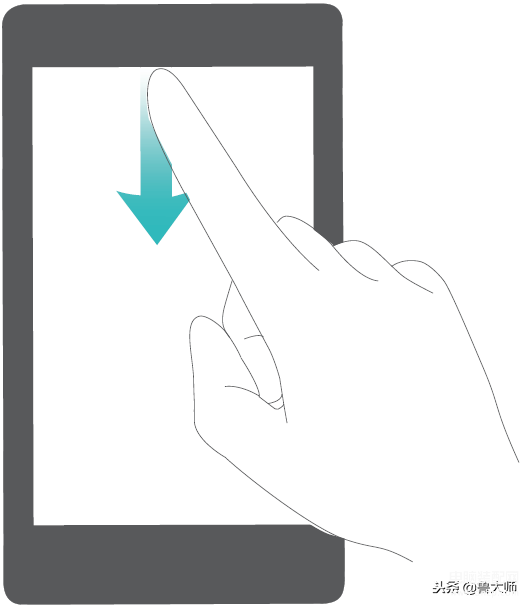
2.长按 WLAN图标, 进入 WLAN设置界面。
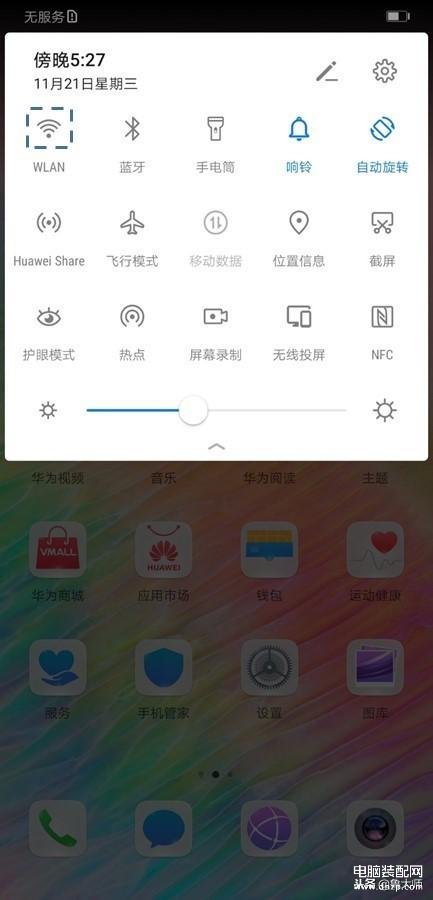
3.打开 WLAN 开关。系统将以列表形式列出检测到的WLAN 网络。
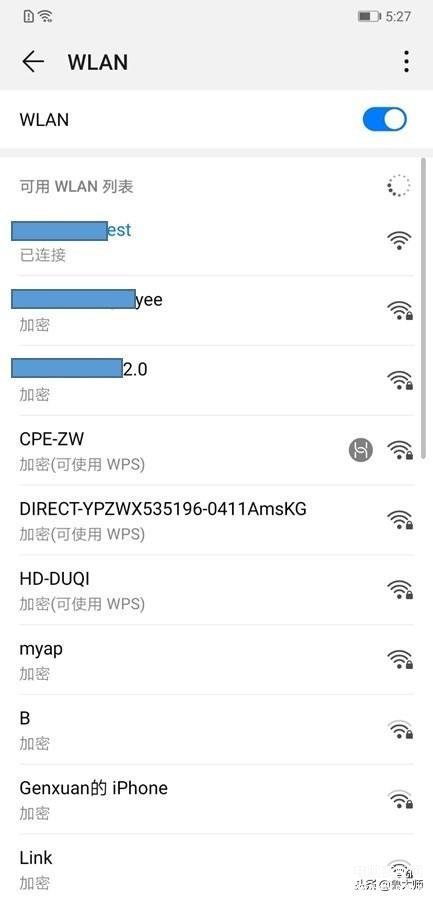
4.点击要连接的 WLAN 网络。如果选择了加密的网络,则需输入访问密码连接。
在iPhone上连接WLAN,需要在桌面打开设置 > Wi-Fi,再选择要加入的WLAN。相比之下, Mate 20在通知面板长按图标的进入方式更加简便高效。
三、录入指纹
1.打开设置,点击安全和隐私 >指纹> 指纹管理,点击新建指纹开始录入指纹。
注:如果您未设置锁屏密码,请按照屏幕提示设置一种锁屏密码。
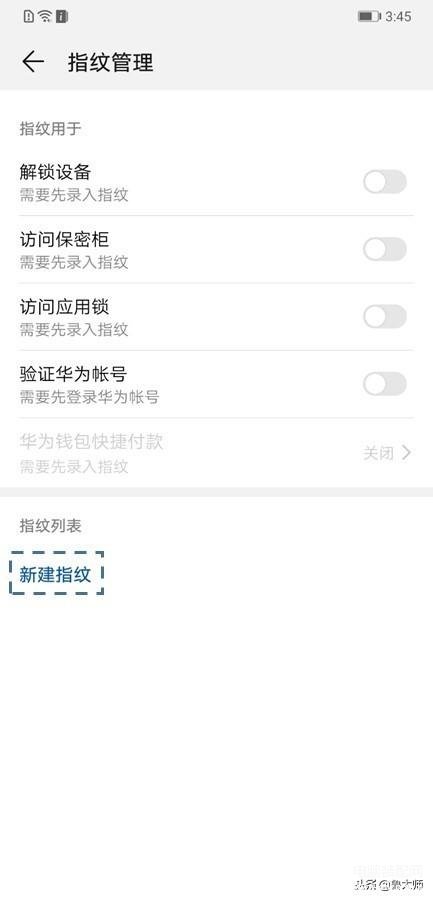
2.将手指放在指纹感应器上,然后按压感应器直至振动后抬起手指。使用同一手指的不同区块重复此操作,直到指纹成功录入。
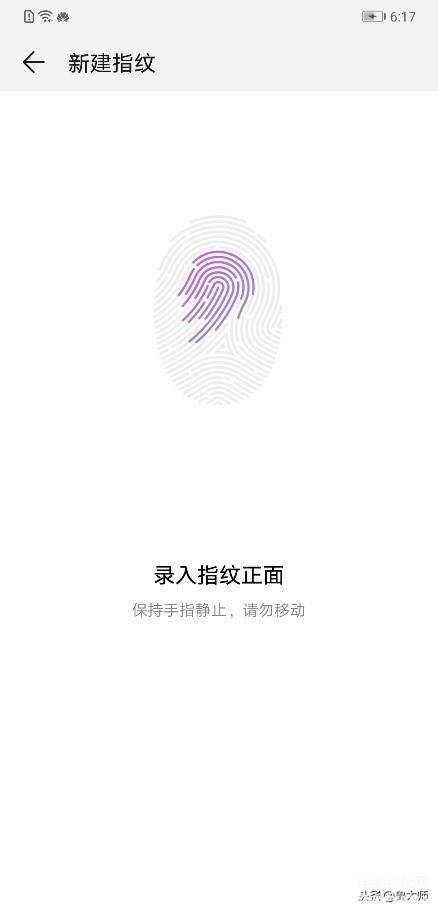
3.录入完成后,点击确定。
和iPhone的触控ID相比,除了类似的解锁屏幕,支付验证,以及登录系统账户验证以外,Mate 20还能够将指纹用于文件保密柜和应用锁的访问,这两项也是华为手机特有的隐私保护功能,用户可以为指定文件和应用加锁,然后使用指纹解锁访问。
四、录入人脸
1.打开设置,点击安全和隐私> 人脸解锁,输入锁屏密码。
注:如果您未设置锁屏密码,请按照屏幕提示设置一种锁屏密码。
2.点击开始录入,按照屏幕提示录入人脸。
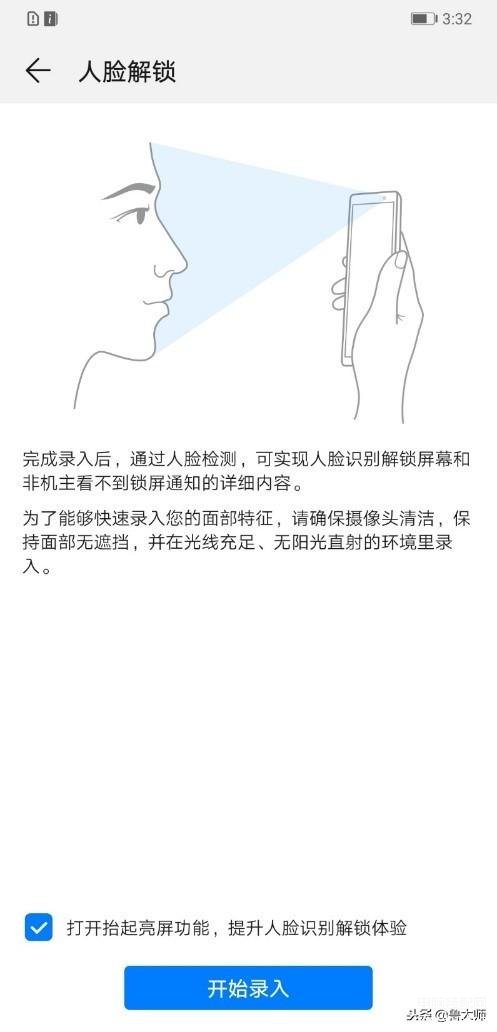
3.设置人脸解锁屏幕的方式:
直接解锁:点亮屏幕后,手机识别出您的面部特征后解锁屏幕。
滑动屏幕解锁:点亮屏幕后,手机识别人脸成功后,在锁屏界面滑动解锁屏幕。
和iPhone的面容ID不同,Mate20允许用户使用面部直接解锁后进入桌面,而iPhone强制要求从屏幕底部向上轻扫才能进入桌面。
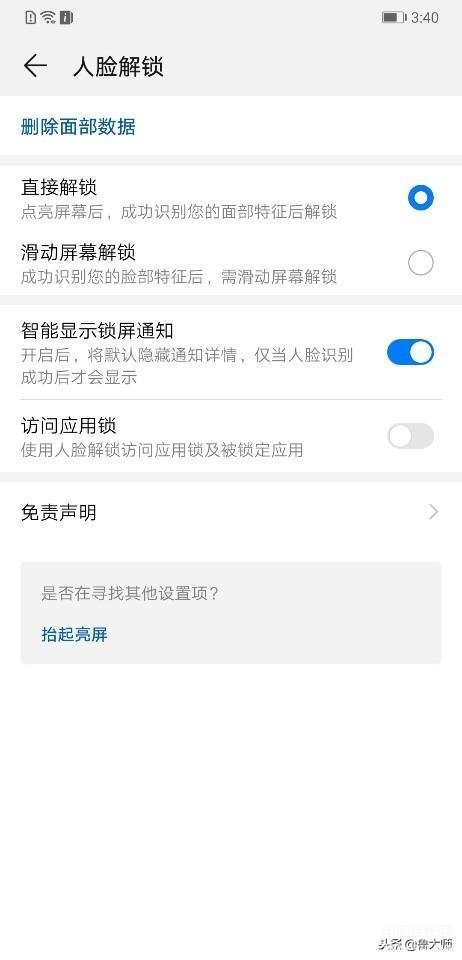
此外,开启智能显示锁屏通知后将在锁屏界面手机默认隐藏通知详情,仅当机主的人脸识别成功后,才会在锁屏界面显示通知详情。
这几个配置方法,新上手朋友都学会了没?








